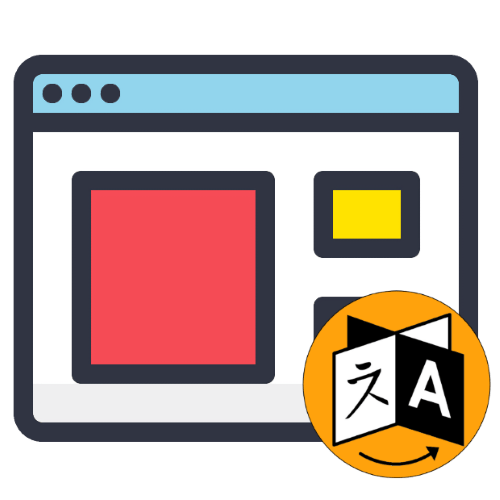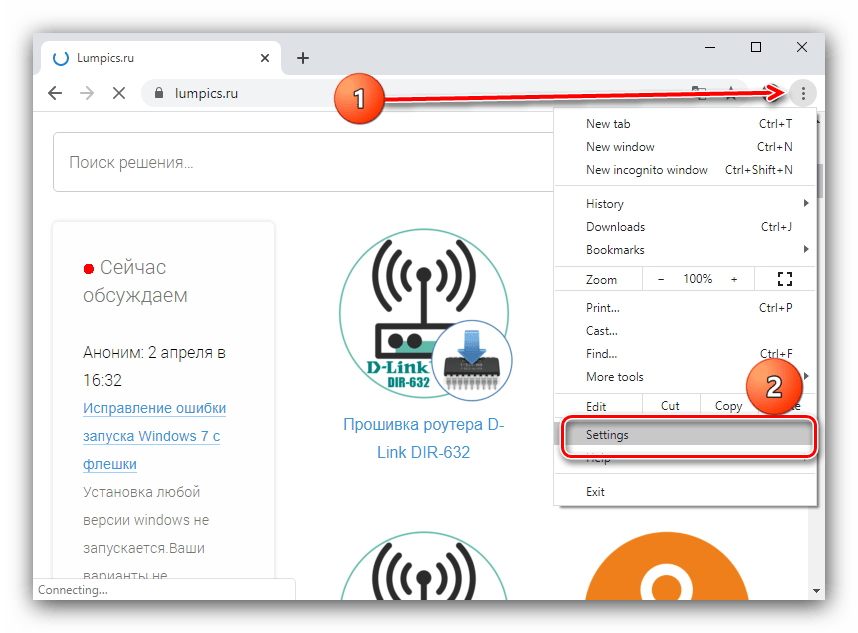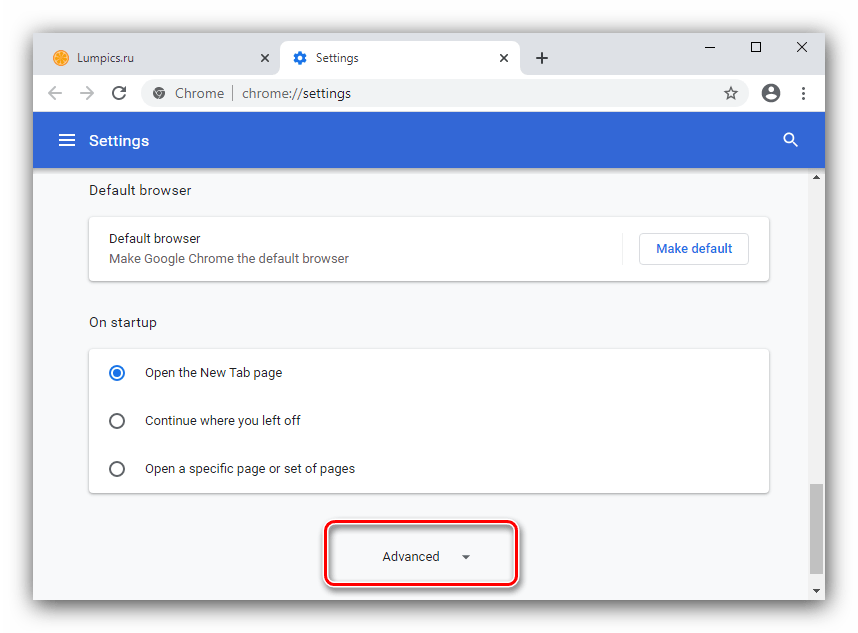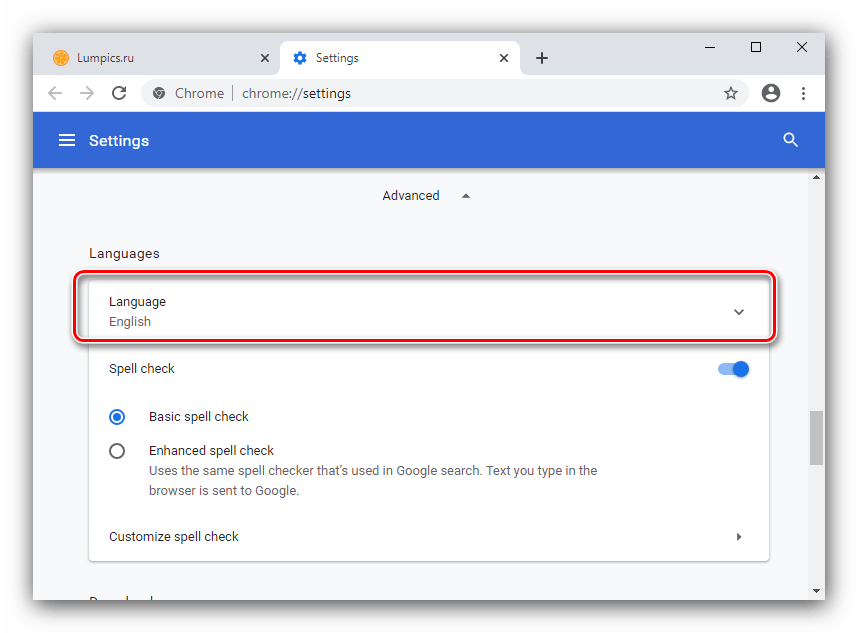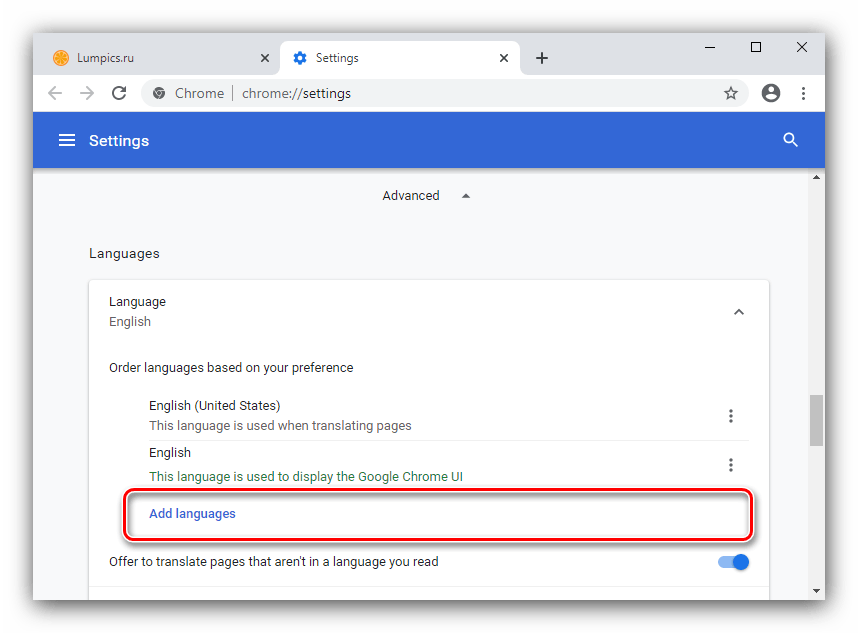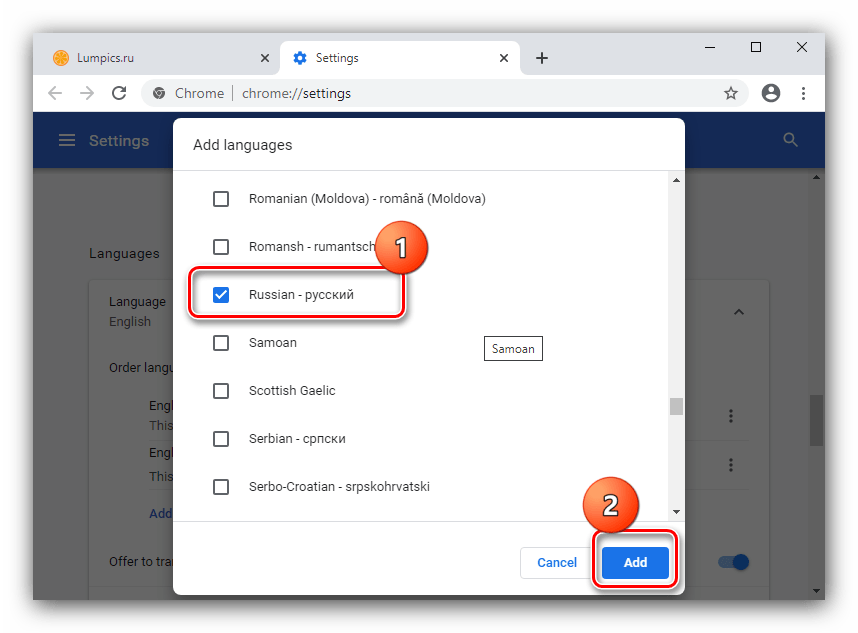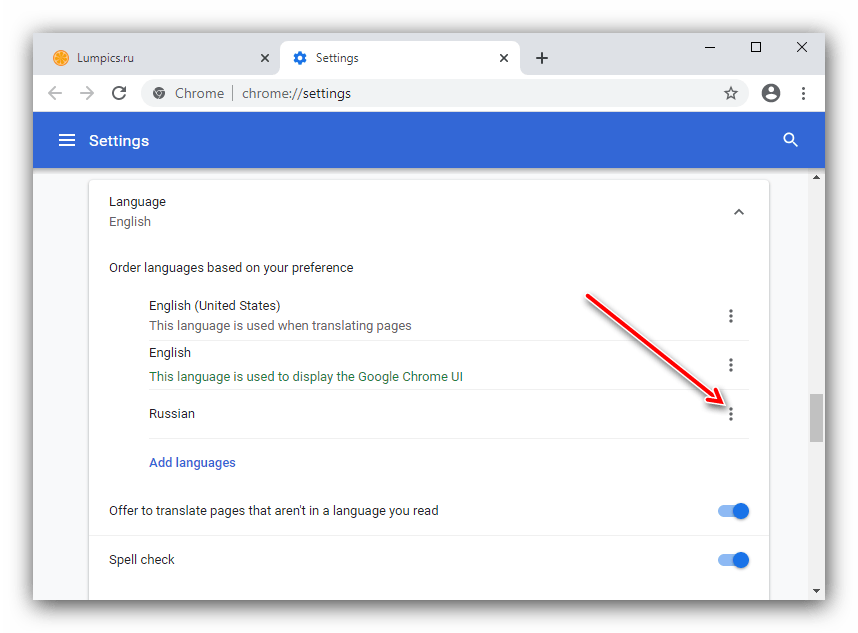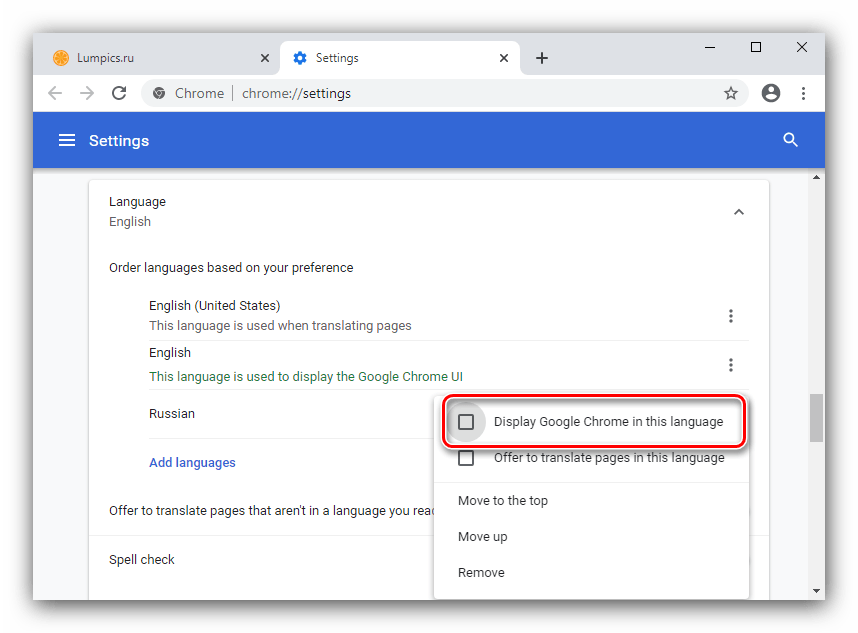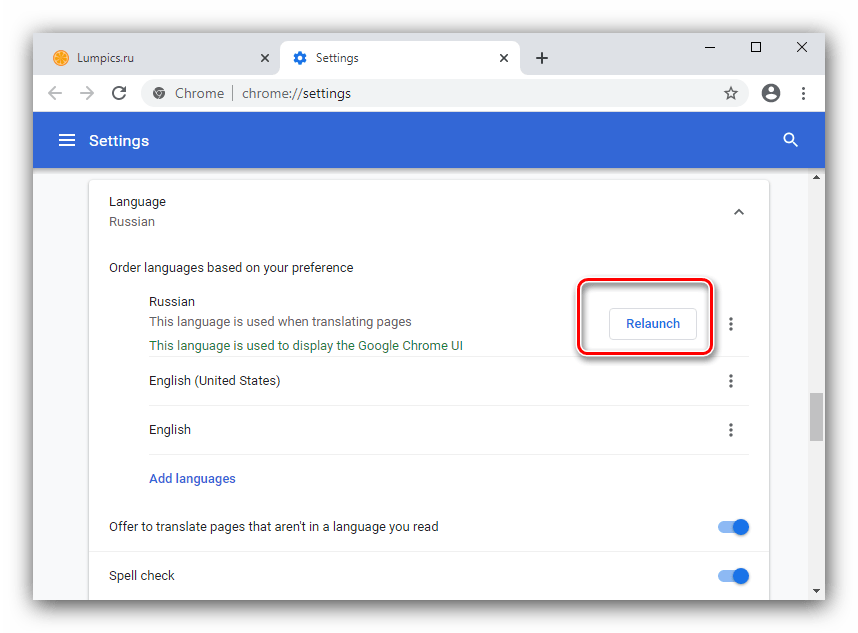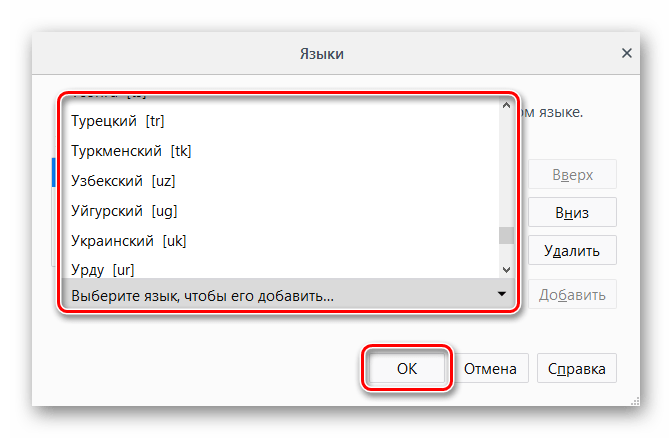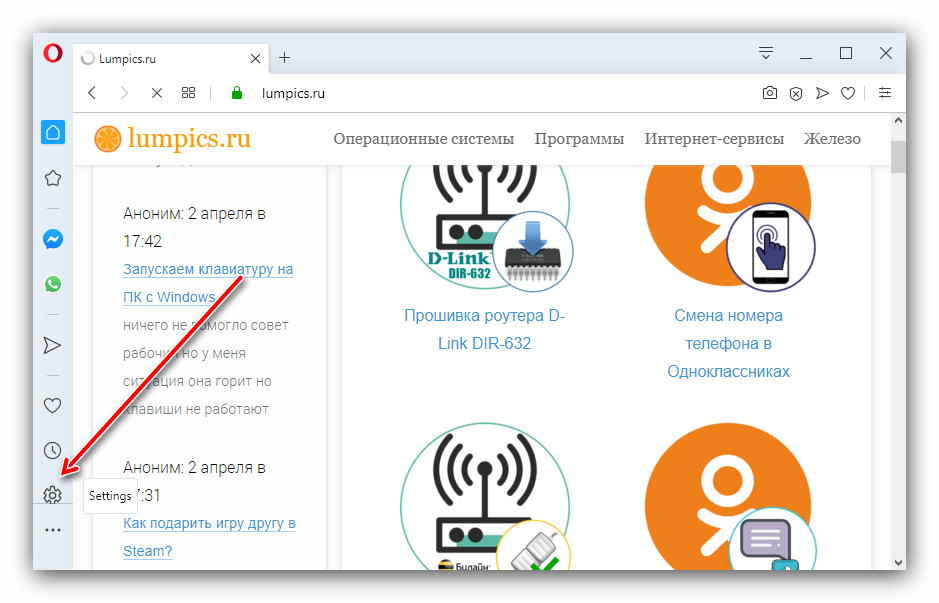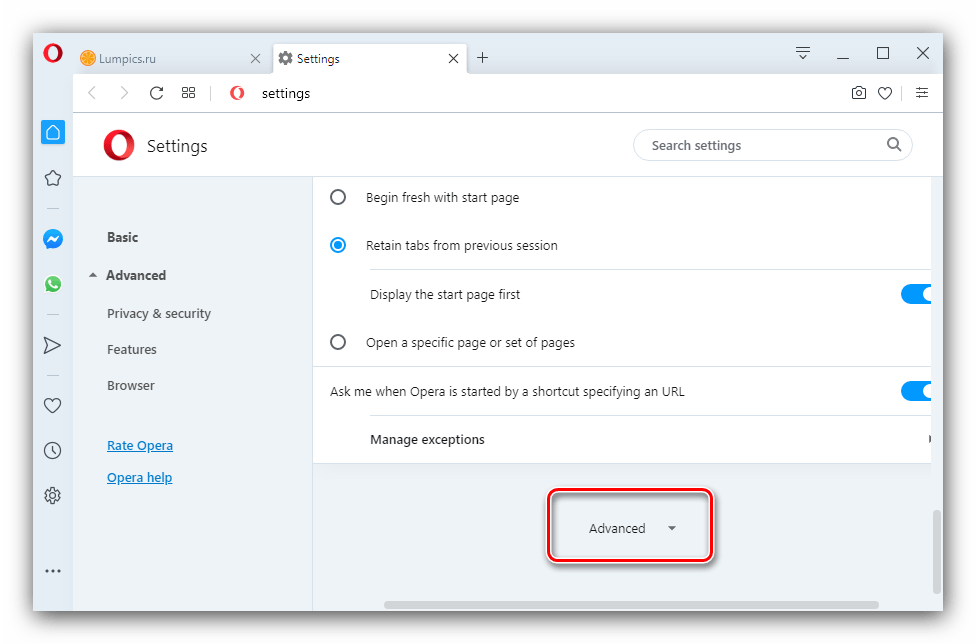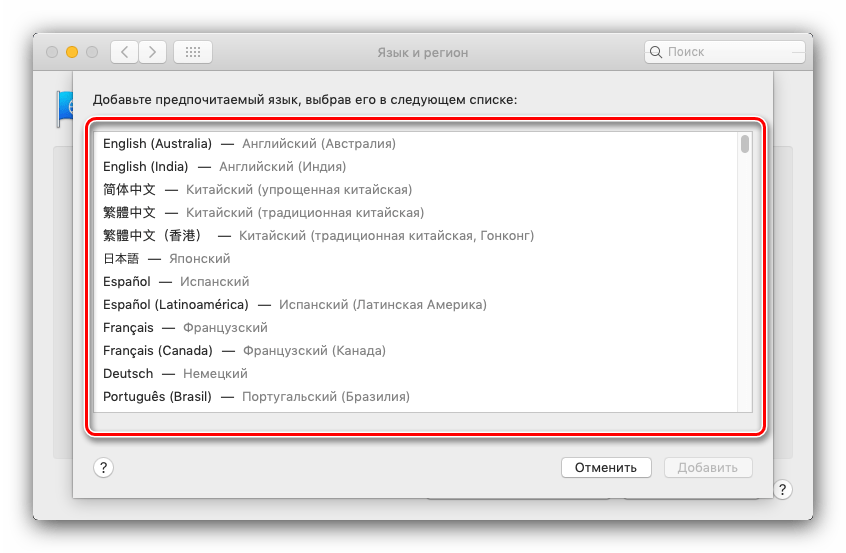Часто задаваемые вопросы
- Что Opera может мне предложить?
- Как насчет безопасности? Как Opera защищает мои персональные данные?
- Существует ли версия Opera на моем языке?
- Как удалить сведения из истории посещений?
- Мне нравится Opera! Как сделать Opera браузером по умолчанию?
- Что такое приватное окно?
- Как изменить масштаб страницы?
Что Opera может мне предложить?
Здесь приведено краткое описание, функций, созданных нами, чтобы сделать для вас просмотр веб-страниц удобнее и эффективнее:
- Всплывающие окна с видео позволяют вам просматривать видео, одновременно посещая другие страницы и даже используя другие программы.
- Экономия заряда батареи позволяет дольше работать в интернете на ноутбуке, не подключенном к электросети.
- Мы встроили в наш браузер ряд функций, для использования которых в других браузерах обычно требуется установка сторонних приложений, такие как блокировка рекламы, VPN и проигрыватель VR 360.
- Наша функция всплывающего окна поиска обеспечивает дополнительные удобства, позволяя искать, копировать и делиться выделенным на сайте текстом. Если данный текст содержит денежную сумму или единицу измерения, Opera конвертирует значение в удобный для вас формат.
- Боковая панель, доступная на начальной странице, предоставляет доступ к популярным службам обмена сообщениями и сочетаниям клавиш для ваших закладок, новостей, загрузок, истории и т.п. Ее можно закрепить в браузере для доступа при отображении любых страниц.
Мы непрерывно работаем над усовершенствованием нашего браузера и создаем новые превосходные инновации. Будьте в курсе наших последних разработок в нашем блоге.
Как насчет безопасности? Как Opera защищает мои персональные данные?
Opera защищает вашу конфиденциальность различными способами. Во-первых, Opera отображает в объединенной адресной строке и строке поиска значки, по которым сразу можно понять, безопасна ли страница. Если браузер обнаружит потенциальную опасность, то предупредит вас о ней, показав специальную страницу и значок безопасности. Подробнее о значках безопасности можно прочитать здесь.
Во-вторых, Opera включает встроенную функцию блокировки рекламы, которая не позволяет сайтам отслеживать вашу историю просмотров. В режиме по умолчанию блокировка рекламы включена для всех сайтов. Встроенная блокировка рекламы также останавливает сценарии майнинга криптовалюты, не позволяя задействовать ЦП вашей системы.
Для управления исключениями перейдите в раздел Manage Lists… (Управление списками) в меню Settings (Настройки) (Preferences (Настройки) на Mac).
Для защиты конфиденциальности можно настроить способы контроля сайтами ваших действий в сети, а также использовать настройки конфиденциальности, чтобы сохранить в тайне ваши сетевые предпочтения и данные, если вы используете компьютер или учетную запись совместно с кем-то. Вы можете вручную определить, какую именно информацию вы готовы предоставить тем или иным сайтам. Подробнее о настройке веб-предпочтений можно прочитать здесь.
Существует ли версия Opera на моем языке?
Интерфейс Opera переведен на многие языки, и вы без проблем можете пользоваться браузером на своем родном языке. Opera самостоятельно определит язык, используемый по умолчанию на вашем компьютере, и переключится на него.
Чтобы изменить этот язык или получить дополнительную информацию о систем Mac, пользователям Mac следует посетите страницы сайта службы поддержки Apple.
Чтобы изменить язык браузера Opera в Windows или Linux, выполните следующие действия:
- Перейдите в меню Settings (Настройки).
- Нажмите Browser (Браузер) на боковой панели.
- В разделе Languages (Языки) выберите свой язык из выпадающего меню Select user interface language (Выбрать язык пользовательского интерфейса).
Как удалить сведения из истории посещений?
Для удаления сведений из истории выполните следующие действия:
- В меню О в Windows/Linux или на панели инструментов в Mac выберите
- Наведите указатель на какую-либо запись и нажмите появившийся справа значок x.
Чтобы удалить всю историю посещений, включая файлы cookie и другие данные, нажмите кнопку Clear browsing data… (Очистить историю посещений…) в правом верхнем углу страницы истории. Подробнее об удалении личных данных можно прочитать здесь.
Мне нравится Opera! Как сделать Opera браузером по умолчанию?
Сделать Opera браузером по умолчанию очень просто:
Для пользователей Mac:
- Нажмите .
- Нажмите Basic (Основные) на боковой панели.
- В разделе Default Browser (Браузер по умолчанию) нажмите кнопку Make Opera my default browser (Сделать Opera браузером по умолчанию).
Для пользователей Windows:
- Перейдите в меню Settings (Настройки).
- Нажмите Basic (Основные) на боковой панели.
- В разделе Default browser (Браузер по умолчанию) нажмите кнопку Make Opera my default browser (Сделать Opera браузером по умолчанию).
При переходе на Opera с другого браузера можно импортировать в Opera данные из старого браузера. Подробнее об импорте данных браузера можно прочитать здесь.
Что такое приватное окно?
При использовании приватных окон все данные, связанные с посещенными в них страницами – история, кэш изображений, пароли и все остальное, удаляются сразу же после закрытия окна. Зная, что история и пароли будут удалены, как только вы закроете все приватные окна, вы сможете без опасений пользоваться интернетом на общедоступных компьютерах. Подробнее об приватном просмотре можно прочитать здесь.
Как изменить масштаб страницы?
Пользователи Mac могут увеличить или уменьшить масштаб в меню .
Пользователям Windows или Linux следует перейти в и нажать кнопку + или –.
В Opera также доступны полноэкранный режим и режим презентации для просмотра страниц без меню и панелей инструментов. Подробнее о функциях масштабирования в Opera можно прочитать здесь.
Содержание
- Google Chrome
- Mozilla Firefox
- Opera
- Яндекс.Браузер
- Microsoft Edge и Internet Explorer
- Safari
- Вопросы и ответы
Установочные пакеты популярных приложений для просмотра веб-страниц обычно позволяют выбрать язык интерфейса заранее, но в некоторых случаях сделать это не получается. К счастью, все подобные программы дают возможность изменить локализацию.
В качестве примера мы будем использовать английскую локализацию — если в вашем случае установлен другой, незнакомый язык, ориентируйтесь на расположение элементов на скриншотах.
Google Chrome
Начнём с одного из самых популярных решений, Chrome от компании Google.
- Запустите браузер, после чего найдите в верхнем левом углу элемент с тремя точками и нажмите на него, далее выберите пункт «Settings» («Настройки»)..
- Воспользуйтесь элементом «Advanced» («Дополнительные») — кнопка со значком стрелки в самом низу страницы с параметрами.
- Должны появиться дополнительные настройки. В блоке «Languages» («Языки») щёлкните по строке «Language» («Язык»).
- Далее нажмите на ссылку «Add languages» («Добавить языки»), расположенную внизу перечня.
- Откроется отдельное окно со списком языков. Для добавления новой локализации отметьте нужный пункт (например, «Русский» или любой другой) и кликните по кнопке «Add» («Добавить»).
- После этого вы вернётесь в основное меню настроек. Найдите над блоком «Languages» («Языки») кнопку с тремя точками и щёлкните по ней.
Во всплывающем меню отметьте пункт «Display Google Chrome in this language» («Отображать Google Chrome на этом языке»), он находится в самом верху.
- Напротив выбранной позиции появится элемент «Relaunch» («Перезапустить»), нажмите на него.
Браузер перезапустится, после чего будет отображать уже локализованный интерфейс.
Mozilla Firefox
Изменение языка Мозила Фаерфокс происходит почти так же, как и в вышеупомянутом Хроме. Более подробную инструкцию вы можете найти в руководстве по ссылке далее.
Подробнее: Смена языка в Mozilla Firefox
Opera
Язык браузера Опера определяется автоматически, по системной локали, но ничто не мешает изменить его при необходимости. Алгоритм выглядит следующим образом:
- После запуска приложение нажмите на кнопку «Settings» («Настройки») — она находится на боковой панели и имеет иконку шестерни.
- Как и в случае с Гугл Хром, воспользуйтесь пунктом «Advanced» («Дополнительно») и повторите шаги 4-8 соответствующей инструкции.
Яндекс.Браузер
Просмотрщик интернет-страниц от Yandex поставляется с русским языком, но если требуется какой-то другой, изменить его очень просто.
Подробнее: Как изменить язык в Яндекс.Браузере
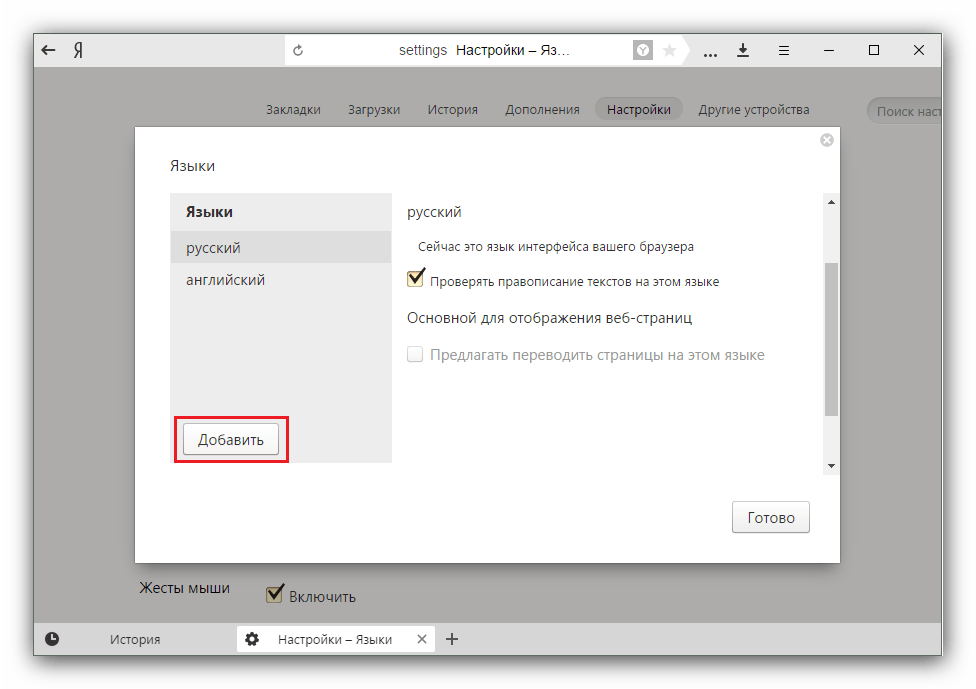
Microsoft Edge и Internet Explorer
В браузерах, которые встроены в ОС семейства Windows, изменить язык можно только для всего системного интерфейса.
Подробнее: Как изменить язык в Windows 7 и Windows 10
Safari
Веб-обозреватель, установленный в Apple macOS, жестко привязан к пакету локализаций по умолчанию всей программной оболочки, как и предыдущий вариант, поэтому изменить её возможно только полной сменой языка системы.
Подробнее: Смена языка на macOS
Мы рассказали вам, каким образом можно изменить локализацию интерфейса в популярных веб-браузерах. Как видим, большинство решений позволяет сделать это без труда.
Еще статьи по данной теме:
Помогла ли Вам статья?
16
9
24.03.2009, 04:07
Сверху — «Tools» -> «Preferences»
Снизу там будет «Language» и выбор.
Там выбираем «Русский [ru]».
Все, жмем ок и все русифицируется.
7
1
28.11.2009, 13:41
Я не могу изменить язык в играх. 
8
4
02.01.2010, 21:27
А если нету «Preferences» ???
То что делать???
9
1
22.10.2010, 15:08
хочу изменить язык
0
0
03.12.2010, 15:33
и у мня такая фигня!я смотрю в «Tools» -> «Preferences» — «Language» и русского нема!помогите пожалуйста!!!!
2
0
04.12.2010, 13:05
Юля!!! НЕ качайте Alpha и Beta — они не для вас. Вам нужна стабильная 10.63, которая и содержит русский язык.
3
1
29.12.2010, 21:50
а если немецкий язык.ПОМОГИТЕ!!
1
1
29.01.2011, 10:43
спасибо помогло слава админу слава
0
1
31.01.2011, 13:59
спасибо за лаконичность конкретику!
5
0
31.01.2011, 18:23
очень странно — сегодня Опера сама (с моего согласия) обновилась на 11.01, и оказалась англоязычной; не могу сказать, что я совсем не бекаю, но для многочисленных возможностей оперы хотелось бы читать все на русском языке; интуитивно пошел по пути, указанному выше, вижу — а там «русский»!, но в действительности английский!! я скачал экзешник, инсталлировал заново… все то же самое; а сейчас, попав на этот сайт заглянул туда же снова, и что я увидел? А там Русский (ru-RU) и русский (ru), у меня был тот, что с большой буквы, а в действительности английский, поменял на маленькую букву — и получил русский. ВОТ ЧУДЕСА!))
2
1
31.01.2011, 18:28
Я извиняюсь, проверил — у меня стоял тот, что с маленькой буквы, но при нем в скобках было (ru-RU), а поменял я на тот, который с заглавной, и стало все нормально. Но вот вопрос — а что это за диверсия с двумя «русскими языками», из которых один засланный казачок?
2
0
02.02.2011, 11:55
Да никакая это не диверсия, а просто чья-то ошибка, разработчики натупили, вот и все.
2
0
02.02.2011, 20:35
а где tools находится? не вижу сверху.
0
1
03.02.2011, 10:04
Цитата-
очень странно — сегодня Опера сама (с моего согласия) обновилась на 11.01, и оказалась англоязычной; не могу сказать, что я совсем не бекаю, но для многочисленных возможностей оперы хотелось бы читать все на русском языке; интуитивно пошел по пути, указанному выше, вижу — а там «русский»!, но в действительности английский!! я скачал экзешник, инсталлировал заново… все то же самое; а сейчас, попав на этот сайт заглянул туда же снова, и что я увидел? А там Русский (ru-RU) и русский (ru), у меня был тот, что с большой буквы, а в действительности английский, поменял на маленькую букву — и получил русский. ВОТ ЧУДЕСА!))
01.02.2011, 00:23
Конец цитаты.
А можно поподробней пожалуйста как все это проделать (изменить на русский),у меня самого вот только что также обновилась Опера на версию 11.01.
Да,и точно (tools)нету………..
4
0
03.02.2011, 19:30
Menu-setting-preferences-language-русский(ru)-ok
1
0
05.02.2011, 15:24
Спасибо! Поменяла, а то думала разобью или мышу или клавиатуру — так бесит! Будто руки связали!
0
0
05.02.2011, 15:52
спасибо большое
2
0
05.02.2011, 18:53
Я изменил на рус. с маленьким значком ru и все встало на свои места, ато по английски не очень
3
0
06.02.2011, 07:17
Оооооо…спасибо огромное! Все так и сделал, щас уже наслаждаюсь русским. (как камень с плечь..)))
0
0
06.02.2011, 12:03
спасибо за инструкцию
0
0
09.02.2011, 20:33
У меня токая же проблема была,дал согласие на обновление и язык сменился на Englisch,зашол в Tools->Preferences->Language и в самой перщой строке языков стоял Русский [ru],нажал ок а язык так и остался Englisch,зашол занова к выбору языков и начал листать дальше и почти в конце ещё стоит Русский [ru] нажал ок и язык сменился на Русский.
1
1
12.02.2011, 18:28
спасибо)))
0
1
13.02.2011, 14:57
всё просто до нельзя!!! спасибо!
0
1
19.02.2011, 22:46
Огромное спасибо,спасли от английского,оказалось все так просто.Еще раз премного благодарен.
0
1
20.02.2011, 10:45
Благодарность! Здорово работаете!!!
Браузер Opera — это одна из самых популярных программ для просмотра веб-страниц в интернете. В Опере множество функций и, соответственно, большой набор различных настроек. Учитывая, что интернет — это всемирная сеть, отображение интерфейса браузера можно установить на любом языке. Иногда язык может смениться после обновления сам, после чего многие не знают, как вернуть прежние настройки.
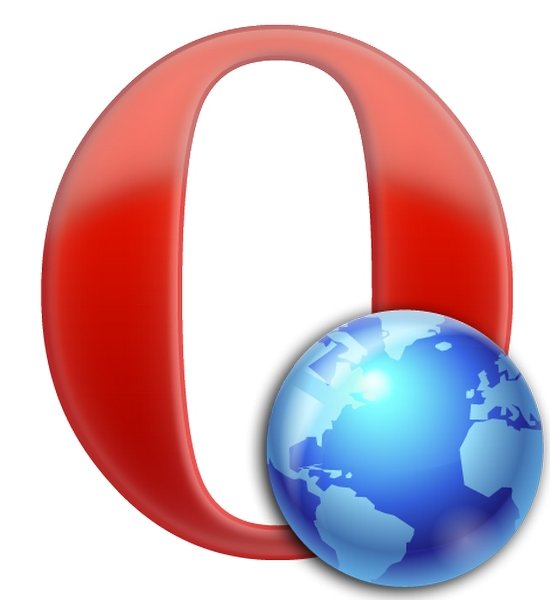
Вам понадобится
- — Браузер Opera.
- — Подключение к интернету для загрузки дополнительных языковых пакетов (не обязательно).
Инструкция
Откройте браузер Opera. В левом верхнем углу нажмите на пункт «Меню»(либо название пункта может быть «Opera), после чего должно появится собственно контекстное меню с различными настройками.
В открывшемся меню наведите курсор мыши на вкладку «Настройки»(Settings), и выберите пункт «Общие настройки»(Preferences).
Перед вами откроется окно с настройками. По умолчанию будет выбрана первая вкладка под названием «Основные»(General). Настройки языка находятся в самом низу вкладки. Выберите нужный вам язык и нажмите «Ok».
Если язык не сменился, справа от выбора языка находится кнопка «Настройки» (Details). Зайдите в это меню, в самом верху окна будет форма «Языковой файл» (User interface language). Возможно у вас выбран русский язык, а в настройках указан путь к английскому языковому файлу в виде «C:Program FilesOperalocaleenen.lng», это глюк программы.
Чтобы наладить настройки выберите пункт «Обзор» (Choose). Вам откроется окно с папкой «en» и файлом «en.lgn» внутри. Выйдите в корневую папку «Locale» и найдите там каталог под названием «ru». В ней будет находиться файл «ru.lng». Выберите его и нажмите «Открыть» (Open). Жмите «Ок» во всех оставшихся окнах и настройки будут применены.
Обратите внимание
В старых версиях Opera вам необходимо выбрать на интерфейсе, расположенном вверху браузера, вкладку «Инструменты» (Tools). Кликнув по ней откроется окно «Общих настроек».
Полезный совет
Вызвать меню «Общие настройки» можно также сочетанием клавиш «Ctrl+F12».
Источники:
- как сменить стартовую в опере
Войти на сайт
или
Забыли пароль?
Еще не зарегистрированы?
This site is protected by reCAPTCHA and the Google Privacy Policy and Terms of Service apply.
- Печать
Страницы: [1] Вниз
Тема: Opera русификация (Прочитано 72160 раз)
0 Пользователей и 1 Гость просматривают эту тему.

valeriduss
Друзья, установил Ubuntu-24.04. Из магазина программ (Ubuntu) установил браузер Опера. Все нормально, но не могу русифицировать.
Может быть кто-то подскажет как это сделать..
Заранее спасибо.

Irshat
Найдите в домашней папке пользователя ~/.config/opera/ файлы настроек: Local State и Preferences.
Там найдите строчки в Local State app_locale где «en-US» меняем на «ru-RU»
В Preferences строчку current_locale где «en_US» меняем на «ru_RU», «default_locale»:»en» — «default_locale»:»ru»
« Последнее редактирование: 05 Декабря 2022, 23:55:19 от Irshat »

AlexBKost
Irshat, зачем фрагменты текстовых файлов выкладывать здесь в виде картинок? Понимания в объяснении это не добавляет. Можно просто скопировать текст и выложить его через кнопку код или вставить спойлер.
Я странен, а не странен кто ж? (С)

F12
установил Ubuntu-24.04

… ну а по существу вопроса, читай тут https://help.opera.com/ru/faq/#language или смотри тут https://youtu.be/U_o7mDr-AgY (но не факт, что получится 
Найдите в домашней папке пользователя ~/.config/opera/ файлы настроек: Local State и Preferences.
— этот способ работает, но путь не годится для snap версии
… если была установлена именно snap версия, то файлы настроек: Local State и Preferences расположены здесь ~/snap/opera/current/.config/opera

Usermaster
Из магазина программ (Ubuntu) установил браузер Опера.
Попробуй запустить с параметрами:
opera --lang=ru --accept-lang=ruДолжен запуститься с русским интерфейсом.
Если не поможет, поставь с официального сайта.
Я на виртуалке пробовал именно с официального сайта.
Добавить в файл запуска, расположенный здесь /usr/share/applications у меня не получилось (в смысле не заработало).
Дальше лень было разбираться с файлом desktop.
Способ предложенный выше тоже рабочий.
« Последнее редактирование: 06 Декабря 2022, 11:05:20 от Usermaster »

zelen50
Может быть кто-то подскажет как это сделать..
в настройках opera://settings найти раздел «предпочитаемые Языки», добавить туда русский и переместить его на верхную (первую) позицию. после этого перезагрузить оперу.

Irshat
Понимания в объяснении это не добавляет.
по быстрому, чтобы люди не замарачивались
запустить в терминале от обычного пользователя команды
sed -i 's/"app_locale":"en-US"/"app_locale":"ru-RU"/g' ~/.config/opera/'Local State'
sed -i 's/"current_locale":"en_US","default_locale":"en"/"current_locale":"ru_RU","default_locale":"ru"/g' ~/.config/opera/Preferences
100% рабочий вариант.
« Последнее редактирование: 06 Декабря 2022, 20:52:02 от Irshat »

AlexBKost
Irshat, вы не понял? Я не про решение проблемы, а об её представлении. Написал для Вас на будущую деятельность на форуме.
Я странен, а не странен кто ж? (С)
- Печать
Страницы: [1] Вверх